Behebung des Windows-Aktivierungsfehlers 0x8007251D
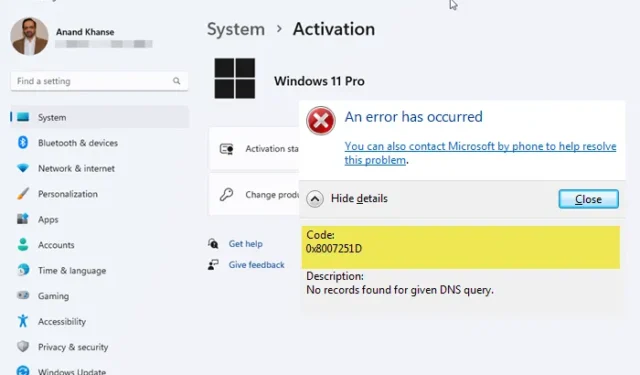
Dieser Beitrag enthält Lösungen zur Behebung des Windows-Aktivierungsfehlers 0x8007251D . Dieser Fehlercode tritt normalerweise beim Versuch auf, Windows zu aktivieren, und weist auf ein Problem mit dem Aktivierungsserver hin oder darauf, dass der Server nicht verfügbar ist. Glücklicherweise können Sie diesen einfachen Vorschlägen folgen, um den Fehler zu beheben.
Windows-Aktivierungsfehlercode 0x8007251D, Keine Einträge für die angegebene DNS-Abfrage gefunden
Was ist der Windows-Aktivierungsfehler 0x8007251d?
Der Windows-Aktivierungsfehler 0x8007251d unter Windows 11/10 tritt auf, wenn ein Problem mit dem Aktivierungsserver vorliegt oder der Server nicht verfügbar ist. Es kann jedoch auch aufgrund eines falschen/abgelaufenen Produktschlüssels oder einer instabilen Internetverbindung auftreten.
Beheben Sie den Windows-Aktivierungsfehler 0x8007251D
Um den Aktivierungsfehler 0x8007251d unter Windows 11/10 zu beheben, überprüfen Sie Ihren Aktivierungsschlüssel oder versuchen Sie es mit der Eingabe eines anderen Aktivierungsschlüssels und sehen Sie nach. Wenn das nicht hilft, folgen Sie diesen Vorschlägen:
- Führen Sie die Problembehandlung für die Windows-Aktivierung aus
- Überprüfen Sie die Internetverbindung
- Überprüfen Sie Ihren Aktivierungsschlüssel
Sehen wir uns diese nun im Detail an.
1] Führen Sie die Problembehandlung für die Windows-Aktivierung aus
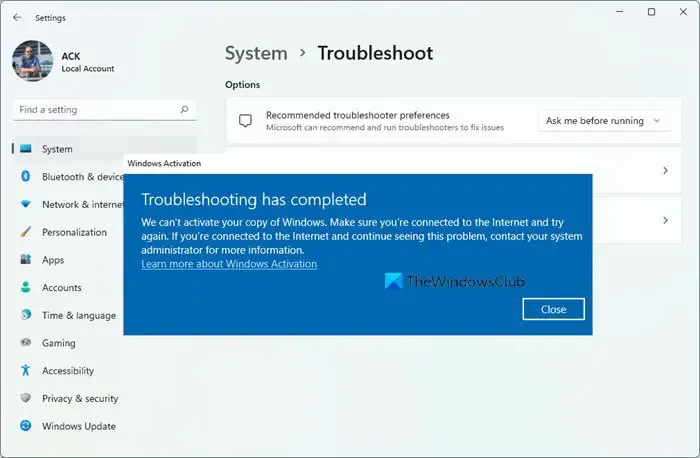
Die Problembehandlung für die Windows-Aktivierung hilft Ihnen bei der Behebung der am häufigsten auftretenden Aktivierungsprobleme auf Original-Windows-Geräten, einschließlich solcher, die durch Hardwareänderungen verursacht werden. Wenn Sie Windows nicht aktivieren können, öffnen Sie die Einstellungen und führen Sie die Fehlerbehebung für die Aktivierung aus .
Sie können auch den Microsoft-Support- und Wiederherstellungs-Assistenten ausführen , da er Ihnen bei der Lösung von Problemen mit Windows- und Office-Problemen helfen kann. Führen Sie es aus und sehen Sie, ob es hilft.
2] Überprüfen Sie die Internetverbindung
Eine instabile Internetverbindung kann auch den Windows-Aktivierungsfehler 0x8007251D verursachen. Durch einen Geschwindigkeitstest wird sichergestellt, dass Ihre Internetverbindung stabil ist. Wenn die Geschwindigkeit niedriger ist als der Plan, für den Sie sich entschieden haben, starten Sie Ihren Router neu und wenden Sie sich an den Dienstanbieter.
Fehlerbehebung : Fehler und Probleme bei der MAK-Aktivierung
3] Überprüfen Sie Ihren Aktivierungsschlüssel
Überprüfen Sie, ob Sie den richtigen Aktivierungsschlüssel eingeben. Möglicherweise geben Sie ein falsches Produkt oder einen falschen Aktivierungsschlüssel ein, was den Windows-Aktivierungsfehler 0x8007251D verursachen kann. Wenn dies jedoch nicht funktioniert, müssen Sie einen anderen Aktivierungs-/Produktschlüssel eingeben. Hier ist wie:
- Öffnen Sie die Eingabeaufforderung als Administrator.
- Geben Sie nach dem Öffnen den folgenden Befehl ein und drücken Sie die Eingabetaste .
slmgr.vbs.ipk <product key> - Geben Sie als Nächstes Folgendes ein und drücken Sie die Eingabetaste, um den Produktschlüssel zu aktivieren:
slmgr.vbs/ato - Das Windows-Betriebssystem wird nun aktiviert.
Wir hoffen, dass diese Vorschläge Ihnen geholfen haben.
Wenn nichts hilft, müssen Sie sich möglicherweise an den Microsoft-Support wenden .
Welches Problem trat auf, als Windows versuchte, den Fehlercode 0x80072efd zu aktivieren?
Der Fehler 0x80072efd kann aufgrund einer Störung der Windows Defender Firewall oder einer Ausfallzeit der Windows-Aktivierungsserver auftreten. Um dies zu beheben, deaktivieren Sie den Windows Defender vorübergehend und überprüfen Sie, ob Sie den richtigen Aktivierungsschlüssel eingeben.



Schreibe einen Kommentar